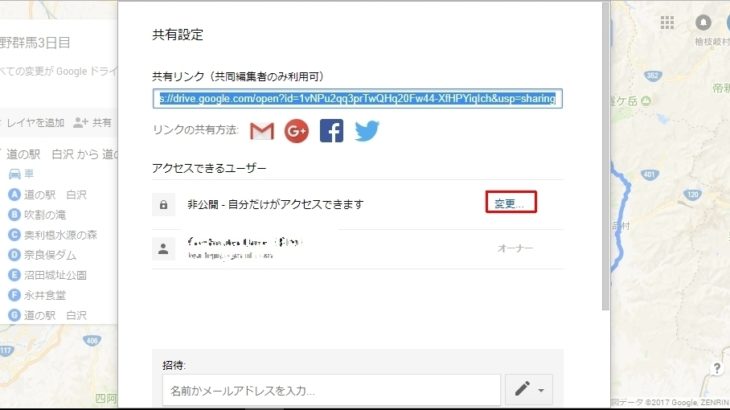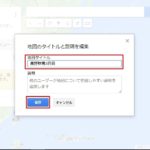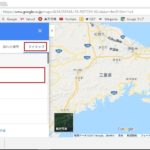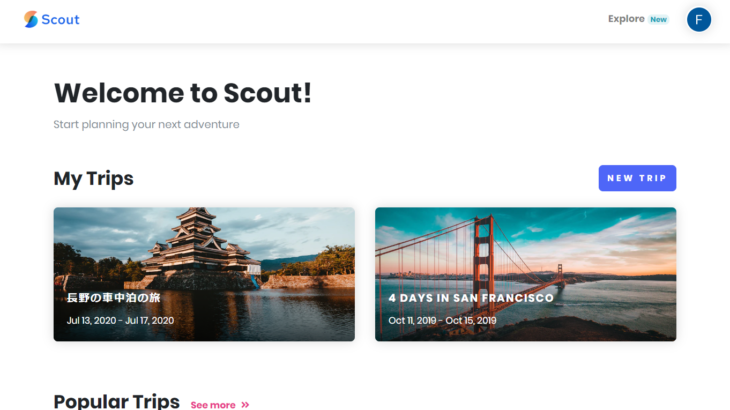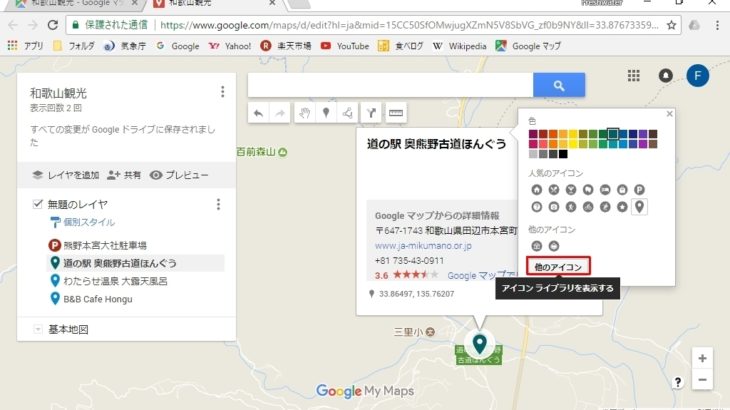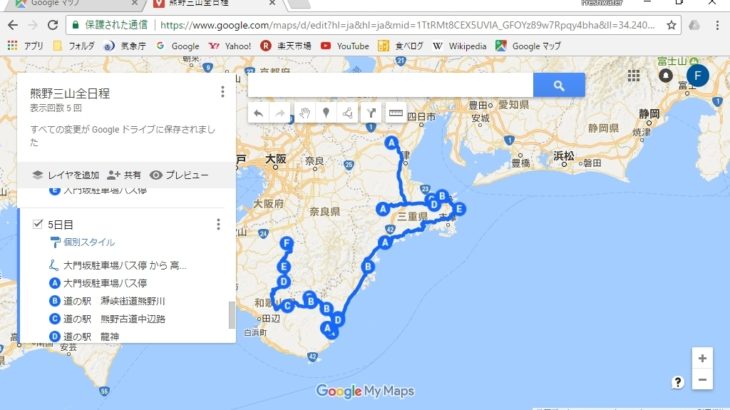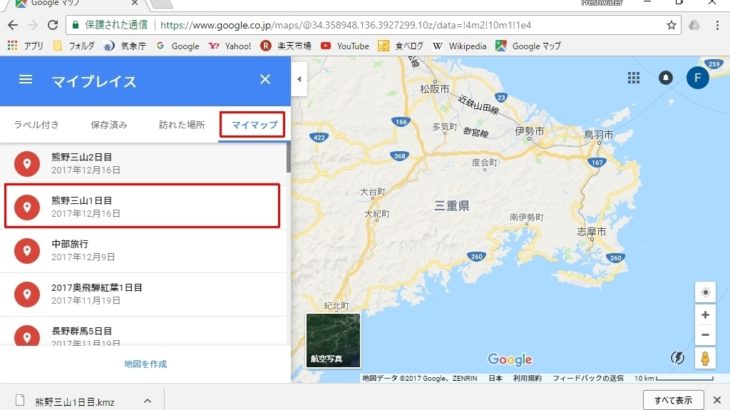車中泊やドライブの計画を立てたり記録に残したりする上で、Googleマップはとても便利です。
Googleマップの「マイマップ」機能を使うと、行きたい場所やその道順を記したオリジナルの地図を作成できます。
今回はGoogleマップの「マイマップ」機能を使って作成したマップを自身のブログサイトで公開する手順について説明します。
Googleマップの「マイマップ」機能を利用するには、Googleアカウントが必要です。無料で作成できますので、興味がある方はアカウントの作成からお願いします。
公開するマップを準備する。
公開するマップを準備します。新規にマップを作成するか、既に作成済みであればそのマップを開きます。
共有設定を一般公開に変更する
マイマップを、誰でも見られるように公開します。左の画面の[共有]をクリックします。
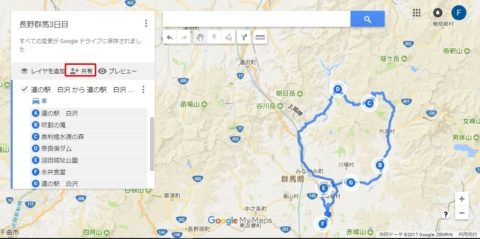
[共有設定]画面が表示されます。
初期設定では[非公開]になっており、自分だけが閲覧できる状態になっています。[変更]をクリックします。
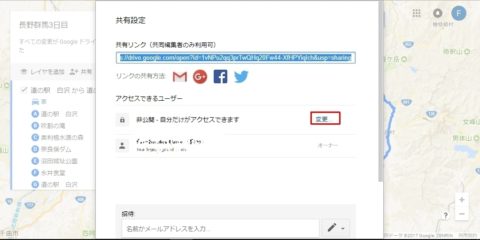
[リンクの共有]画面が表示されます。「ウェブ上で一般公開」を選択し、[保存]をクリックします。
元の[共有設定]画面で[完了]をクリックします。
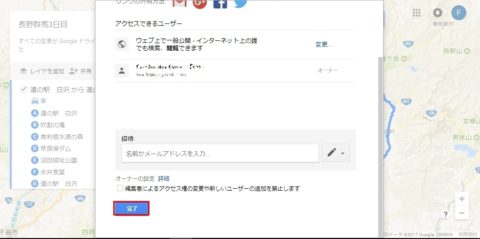
一般公開の設定は完了です。
自分のサイトに埋め込む
作成したマイマップを、自分のブログやサイトに埋め込むには、画面の右上部にあるアイコンをクリックし、開かれたメニューの「自分のサイトに埋め込む」を選択します。
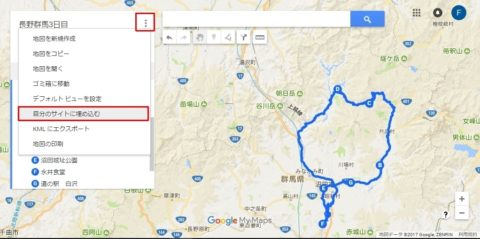
[この地図を埋め込む]画面のHTMLコードを自身のサイトにコピペすれば埋込み完了です。
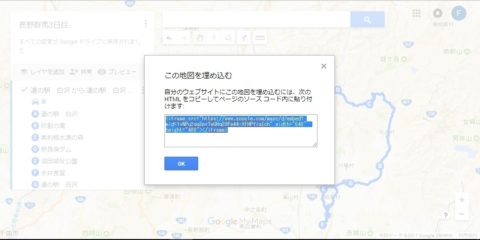
応援ポチッとお願いします!